更新日期:2019-04-05 作者:黑鲨系统 来源:http://www.110pc.cn
鲁大师是国内最大的免费系统工具软件、拥有硬件检查、硬件测试等功能。如果win10系统电脑运行速度变慢或硬盘引起卡顿问题,那么该怎样处理呢?一般情况下,咱们要对硬盘进行检查。这时候鲁大师就派上用处了,接下去一起看下win10系统使用鲁大师进行硬盘检查的办法。
具体办法如下:
1、首先前往百度搜索‘鲁大师’,先到官方把软件下载回来,到官方下载的时候一定要注意要下载电脑版的鲁大师;
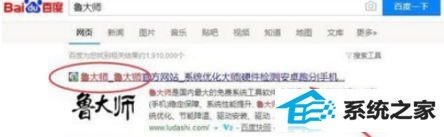
2、下载好软件后,咱们打开鲁大师软件可以看到如下的界面,可以看到cpu温度,硬盘温度,显卡温度,主板温度,详细的话可以打开温度管理查看,依据给自电脑型号,鲁大师能自动识别电脑所支持的温度;

3、主要是硬盘检查,主界面右下角咱们会看见一个图片叫硬盘检查,咱们打开他;
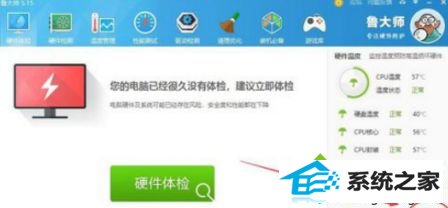
4、跳出的新窗口会有两个大大的标签一个叫‘硬盘检查’,另外一个叫‘sMART信息’。打开‘sMART信息’可以看到提示咱们请选中磁盘或者分区,如果咱们有多块硬盘的话,会有下拉框给咱们选中相应的硬盘。我本人电脑只有一块硬盘;
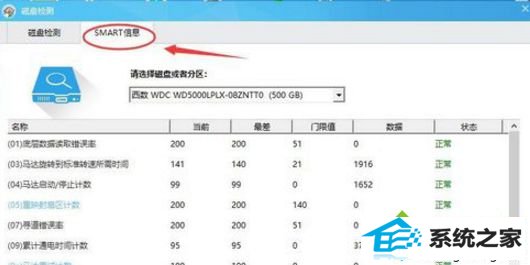
5、看到'sMART信息'各个详细信息的状态为绿色字体;
ps:sMART信息是硬盘自检系统保留的硬盘硬件信息。
如果觉得自检系统保留的硬件信息不准确,咱们就需要手动自行检查一下硬盘了!
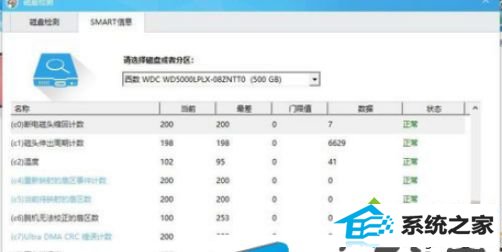
6、打开‘磁盘检查’,请选中磁盘或分区处我选中最小的硬盘空间为3G。
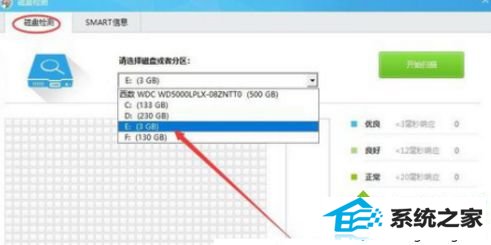
7、3GB的空间,检查总耗时为10分钟,具体的快慢与硬盘响应的快慢有关系,蓝色代表检查硬盘为特别快,耗时小;
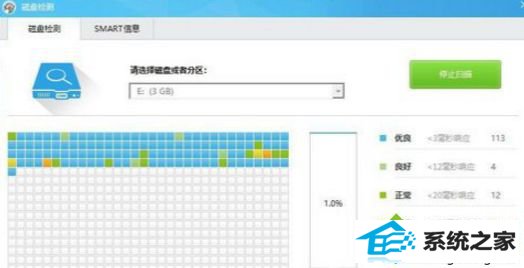
8、检查结果按照优良、良好、正常、瑕疵、丢失、严重、损坏,进行排序。在正常往后面起都是表示有少量为问题的,愈往右愈严重,最后是不可用状态。 以上就是win10系统使用鲁大师进行硬盘检查的办法,希望此教程内容能够借助到我们。
小编提示:进行上面操作的时候,在使用硬盘检查功能的时候,电脑中的io大概会有瓶颈,会有卡顿的现象。
?